Перемещение и копирование ячеек
Перемещение и копирование ячеек
Перемещать и копировать ячейки в Excel можно несколькими способами.
Простейший из них – перетаскивание.
Для перемещения выделите нужную ячейку или диапазон, подведите указатель мыши к тому, что вы выделили (нужно подводить к краешкам выделенного диапазона). Когда он примет вид
 , щелкните и, не отпуская левую кнопку мыши, перетащите выделенную ячейку или диапазон в новое положение. Если в новых ячейках уже содержатся данные, появится окно с предложением заменить их. Вы можете согласиться с ним (тогда содержимое ячеек, на место которых вы перемещаете, будет утеряно) или отменить перемещение, нажав кнопку Отмена.
, щелкните и, не отпуская левую кнопку мыши, перетащите выделенную ячейку или диапазон в новое положение. Если в новых ячейках уже содержатся данные, появится окно с предложением заменить их. Вы можете согласиться с ним (тогда содержимое ячеек, на место которых вы перемещаете, будет утеряно) или отменить перемещение, нажав кнопку Отмена.
Копирование выполняется по такому же принципу. Единственное отличие – перед тем как тащить выделенную область, нажмите и удерживайте клавишу Ctrl. При этом рядом с указателем мыши появится маленький плюсик.
При перетаскивании левой кнопкой мыши перемещаются или копируются как содержимое ячейки, так и ее формат.
Другой способ перетаскивания – с удержанием правой кнопки мыши – дает возможность выбрать, что и каким образом должно быть перемещено или скопировано. Выделите нужную ячейку или диапазон, щелкните правой кнопкой мышки и, не отпуская ее, перетащите ячейки в новое место. Когда вы отпустите кнопку, появится контекстное меню (рис. 2.12), в котором нужно выполнить подходящую команду.
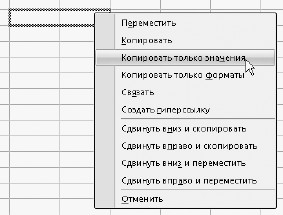
Рис. 2.12. Меню, которое открывается при перетаскивании правой кнопкой мыши
Как видите, в этом контекстном меню можно много чего выбрать. Вы можете, например, скопировать только значения и только формат.
Если вы выполните любую команду, которая начинается со слова Сдвинуть, то произойдет вот что. Допустим, вы выделили столбец В (рис. 2.11, справа), или, другими словами, диапазон В1:В10 Затем, нажав правую кнопку мыши, перетащили весь этот столбец на место столбца С, а потом выполнили команду Сдвинуть вправо и скопировать. Что случится? Столбец В займет место столбца С, а столбец С сдвинется вправо. Объяснять долго, проще попробовать. Дерзайте. Если не получится, не забывайте, что всегда можете отменить свое последнее действие.
Копирование и перемещение ячеек также можно выполнять стандартным способом через буфер обмена. Выделите ячейку или диапазон, щелкните на нем правой кнопкой мыши и выполните команду Вырезать или Копировать. Или нажмите волшебные клавиши Ctrl+X и Ctrl+C.
Затем щелкните правой кнопкой на том месте, куда вы хотите вставить то, что вы вырезали или скопировали. Если это диапазон ячеек, то вы должны указать верхнюю левую ячейку его нового места.
Потом выполняйте команду Вставить или нажимайте Ctrl+V. Но учтите, что если в конечных ячейках находятся данные, они будут заменены без предупреждения.
После того как действие будет выполнено, справа внизу от вставленного фрагмента появится кнопка Параметры вставки
 . Щелкнув на ней, вы откроете меню, в котором можно указать дополнительные параметры вставки.
. Щелкнув на ней, вы откроете меню, в котором можно указать дополнительные параметры вставки.
Поместить содержимое ячеек из буфера обмена в новое место можно и с помощью кнопки Вставить, которая находится в группе Ячейки на вкладке Главная. Если вы воспользуетесь ею, то вставите ячейки из буфера обмена, а содержимое тех ячеек, куда вы копируйте, сдвинется вправо или вниз.
Более 800 000 книг и аудиокниг! 📚
Получи 2 месяца Литрес Подписки в подарок и наслаждайся неограниченным чтением
ПОЛУЧИТЬ ПОДАРОКДанный текст является ознакомительным фрагментом.
Читайте также
Перемещение и копирование виртуальной машины
Перемещение и копирование виртуальной машины Для перемещения или копирования виртуальной машины на новое место (например, на другой диск того же хост-компьютера или на другой хост-компьютер) достаточно с помощью проводника Windows переместить (или скопировать) всю папку
Перемещение и копирование объектов
Перемещение и копирование объектов В процессе работы с файлами и папками часто возникает необходимость переместить или скопировать их из одной директории в другую. Существует несколько приемов для выполнения этих действий. Рассмотрим их, чтобы вы смогли выбрать для
12.2 Копирование, перемещение и удаление файлов
12.2 Копирование, перемещение и удаление файлов Хоть я и обещал не объяснять основы использования компьютера, позволю вам напомнить несколько полезных сочетаний клавиш, используемых для управления файлами и папками:• Ctrl—C — копировать выделенные объекты в буфер
Очистка ячеек
Очистка ячеек Выше я уже говорила о том, что для удаления содержимого ячейки достаточно выделить ее и нажать Delete. Точно также можно поступить и с диапазоном ячеек. Однако имейте в виду, что при использовании клавиши Delete удаляются только данные, а форматирование ячейки и
Перемещение и копирование объектов
Перемещение и копирование объектов Файлы и папки часто приходится перемещать с места на место, а иногда и создавать их копии. Для этого есть несколько способов.Первый – использование буфера обмена. Выделите файл или папку, которую хотите перенести или скопировать. Затем
Глава 3 Выделение, перемещение и копирование объектов
Глава 3 Выделение, перемещение и копирование объектов • Выделение объектов• Добавление и удаление объектов из набора• Выделение объектов с помощью фильтров• Перемещение объектов• Копирование объектов• РезюмеЦелью данной главы является дальнейшее освоение базовой
4.7. Перемещение ячеек и разделов в табличных видах
4.7. Перемещение ячеек и разделов в табличных видах Постановка задачи Требуется перемещать и тасовать ячейки и разделы внутри табличного вида, сопровождая весь процесс плавной и интуитивно понятной
Перемещение и копирование сцен
Перемещение и копирование сцен Для перемещения (переупорядочивания) сцен проекта необходимо выполнить действия, во многом аналогичные действиям при их добавлении в проект.1. Выделите перемещаемую сцену (при выделении нескольких сцен применяйте тот же прием, что и при их
Перемещение и копирование
Перемещение и копирование Чтобы изменить место положения перехода, достаточно переместить его значок с помощью мыши на новое место.Если для большого количества сцен проекта подойдет один и тот же переход (например, при создании слайд-шоу), то можно использовать
Глава 3 Выделение, перемещение и копирование объектов
Глава 3 Выделение, перемещение и копирование объектов Выделение объектовДобавление и удаление объектов из набораВыделение объектов с помощью фильтровПеремещение объектовКопирование объектовРезюмеЦелью данной главы является дальнейшее освоение базовой техники
4.2.3. Копирование, переименование и перемещение файла или папки
4.2.3. Копирование, переименование и перемещение файла или папки Для копирования файла (группы файлов) или папки (группы файлов) нужно выполнить следующие действия:1. Выделите файлы — можно выделить один файл или каталог — для этого просто щелкните по нему. Для выделения
Создание, копирование и перемещение файлов и каталогов
Создание, копирование и перемещение файлов и каталогов Способы манипуляции с файлами и каталогами, как правило, интуитивно понятны при использовании современных операционных систем с графическим интерфейсом, однако все же требуют некоторого пояснения.Основными
Копирование и перемещение фрагментов текста
Копирование и перемещение фрагментов текста Рассмотрим использование буфера обмена для создания копии имеющегося в Блокноте текста.1. Выделите нужный фрагмент текста. Для этого установите указатель мыши на первом символе фрагмента, нажмите левую кнопку мыши и, не
Перемещение и копирование файлов и папок
Перемещение и копирование файлов и папок В результате копирования файла будет создан еще один его экземпляр, но в другом месте или с другим именем. При перемещении файл будет скопирован в новое место, а затем удален со старого.Для перемещения или копирования файлов и
Перемещение и копирование ячеек с помощью кнопки мыши
Перемещение и копирование ячеек с помощью кнопки мыши Для перемещения одной или нескольких ячеек в другое место листа с помощью кнопки мыши нужно выполнить следующие действия.1. Выберите нужную ячейку или выделите диапазон.2. Подведите указатель мыши к рамке ячейки или
Копирование и перемещение объектов
Копирование и перемещение объектов Файлы на компьютере можно не только маркировать, их можно и копировать. Чтобы скопировать какой-либо объект (файл, папку, ярлык), необходимо выполнить следующие действия:1) открыть папку, содержащую объект-оригинал (файл, который нужно